一、 Vim续写
1、命令扩展模式的位置定界
起始位置 cmd 终止位置
Cmd:
y复制
d删除
Gu变大写
gu变小写
例如:0y$命令意味着:
0 先到行头
Y 从这里开始拷贝
$ 拷贝到本行行尾最后一个字符
Ye 从当前位置拷贝到本单词的最后一个字符
2、扩展命令模式:地址定界
# 具体第#行,
#1,#2 从开头数第#1行到第#2行
#1,+#2 从开头数的第#1行到从第#1行开始数的第#2行
例:2,+3 表示第2行到第五行
. 当前行
$ 最后一行
. ,$-1 当前行到倒数第二行
% 全文,相当于1,$
/pat1/,/pat2/ 从第一次被pat1 模式匹配的行开始,一直到第一次被pat2匹配的行结束
#,/pat/ 从第#行到第一次匹配到pat结束
/pat/,$ 从第一次匹配到pat到最后一行
使 用方式:后跟一个编辑命令
d 剪切
y 复制
w file 将范围内的行另存至指定文件中
r file 在指定位置插入指定文件中的所有内容
3、查找并替换
s: 在扩展模式下完成替换操作
地址定界s/要查找的内容/替换为的内容/修饰符
要查找的内容:可以使用正则表达式
替换为的内容:不可以使用正则,但可以使用\1,\2调用前面表达式里的分组,还可以使用&引用前面查找时查找到的整个内容
修饰符:
i:忽略大小写
g:全局替换,(默认情况下,每一行只替换第一次出现)
gc :全局替换,每次替换前询问
查找替换中的分隔符/可替换为其它字符,例如:
%s@dog@cat@g 把全文中的dog都替换成cat
%s#dog#cat#i 把每行第一次出现的dog替换成cat,忽略大小写
4、Vim的寄存器
有26个命名寄存器和1个无命名寄存器,常存放不同的剪贴版 内容,可以不同会话间共享
寄存器名称a,b,…,z,格式:“寄存器 放在数字和命令之间
如:3"tyy 表示复制3行到t寄存器中
"tp 表示将t寄存器内容粘贴
未指定,将使用无命名寄存器
有10个数字寄存器,用0,1,…,9表示,0存放最近复制内容
,1存放最近删除内容。当新的文本变更和删除时,1转存到2
,2转存到3,以此类推。数字寄存器不能在不同会话间共享
5、编辑二进制文件
1.以二进制方式打开文件
Vim -b 文件路径
2.扩展命令模式下,利用xxd命令转换为可读的十六进制
:%!xxd
编辑二进制文件
3.扩展命令模式下,利用xxd命令转换回二进制
:%!xxd -r
保存退出
6、可视化模式
允许选择的文本块
v :面向字符
V :面向行
Ctrl-v 面向块
可视化键可用于与移动键结合使用:
w 选中一个单词
) } 选中从当前到文本尾部
箭头键
突出显示的文字可被删除,复制,变更,过滤,搜索,替换等
7、多文件模式
Vim file1 file2 file3
:next 下一个
:prev 前一个
:first 第一个
:last 最后一个
:wall 保存所有
:qall 退出所有
:wqall 保存所有并退出
8、使用多个“窗口”
1.多文件分隔
Vim -o|-O file1 file2
-o:水平分割
-O:垂直分割
在窗口间切换:Ctrl+w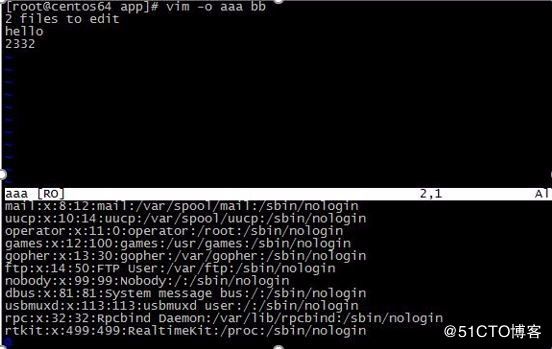
2.单文件窗口分割
Ctrl+w,s:水平分割
Ctrl+w,v:垂直分割
Ctrl+w,q:取消相邻窗口
Ctrl+w,o:取消全部窗口
:wqall 保存退出
9、定制vim的工作特性
配置文件:永久有效
全局:/etc/vimrc
个人: ~/.vimrc
扩展模式:当前你vim进程有效
1. 行号
Set number 显示行号,简写 set nu
Set nonumber 取消显示行号 简写 set nonu
2. 括号成对匹配
Set showmatch 匹配 简写 set sm
Set nosm 取消
3. 自动缩进
启用:set ai
禁用:set noai
4. 高亮搜索
启用:set hlsearch
禁用:set nohlsearch
5. 语法高亮
启用:syntax on
禁用:syntax off
6. 忽略字符的大小写
启用:set ic
不忽略:set noic
7. 文件格式
启用windows格式:set fileformat=dos
启用unix格式:set fileformat=unix
8. 设置文本宽度
:set textwidth=65 (vim only)
:set wrapmargin=15
9.Vim内置帮助
:help
二、 Shell脚本编程基础
1、 编程基础
程序:指令+数据
程序编程风格:
过程式:以指令为中心,数据服务于指令
对象式:以数据为中心,指令服务于数据
shell程序:提供了编程能力,解释执行
2、 程序的执行方式
计算机:运行二进制指令
编程语言:
低级:汇编
高级:
编译:高级语言-->编译器-->目标代码
Java,c#
解释:高级语言-->解释器-->机器代码
Shell,perl,python
3、 编程基本概念
1.编程逻辑处理方式:
顺序执行
循环执行
选择执行
2.shell编程:过程式、解释执行
3.编程语言的基本结构:
各种系统命令的组合
数据存储:变量、数组
表达式: a + b
语句:if4、 Shell脚本基础
shell脚本:
包含一些命令或声明,并符合一定格式的文本文件
格式要求:
首行shebang机制(就是首行要写执行的shell,否则就会使用默认shell来运行该脚本,容易出错,导致脚本执行错误执行)
#!/bin/bash
#!/usr/bin/python
#!/usr/bin/perl
shell脚本的用途有:
自动化常用命令
执行系统管理和故障排除
创建简单的应用程序
处理文本或文件
5、 创建shell脚本
第一步:使用文本编辑器来创建文本文件
第一行必须包括shell声明序列:#! #!/bin/bash
添加注释 注释以#开头
第二步:运行脚本
给予执行权限,在命令行上指定脚本的绝对或相对路径
直接运行解释器,将脚本作为解释器程序的参数运行
6、 脚本规范
脚本代码开头约定
1.第一行一般为调用使用的语言
2.程序名,避免更改文件名为无法找到正确的文件
3.版本号
4.更改后的时间
5.作者相关信息
6.该程序的作用,及注意事项
7.最后是各版本的更新简要说明
7、 脚本的基本结构
#!SHEBANG
CONFIGURATION_VARIABLES
FUNCTION_DEFINITIONS
MAIN_CODE
8、 脚本调试
检测脚本中的语法错误
bash -n /path/to/some_script
调试执行
bash -x /path/to/some_script
9、 变量
1.变量:命名的内存空间
数据存储方式:
字符:
数值:整型,浮点型
2.变量:变量类型
作用:
1、 数据存储格式
2、 参与的运算
3、 表示的数据范围
类型:
字符
数值:整数、浮点型
3. 强类型:变量不经过强制转换,它永远是这个数据类型,不
允许隐式的类型转换。一般定义变量时必须指定类型、参与
运算必须符合类型要求;调用未声明变量会产生错误
如Java,c# 弱类型:语言的运行时会隐式做数据类型转换。无须指定类型,默认均为字符型;参与运算会自动进行隐式类型转换;
变量无须事先定义可直接调用
如bash 不支持浮点数,php
4. 变量命名法则
1、不能使程序中的保留字:例如if, for
2、只能使用数字、字母及下划线,且不能以数字开头
3、见名知义
4、统一命名规则:驼峰命名法
5.bash中变量的种类
本地变量:生效范围为当前shell进程;对当前shell之外 的其它shell进程,包括当前shell的子shell进程均无效
环境变量:生效范围为当前shell进程及其子进程
局部变量:生效范围为当前shell进程中某代码片断(通常 指函数)
位置变量:$1, $2, ...来表示,用于让脚本在脚本代码 中调用通过命令行传递给它的参数
特殊变量:$?, $0, $*, $@, $#,$$
6.本地变量
变量赋值:name=‘value‘
可以直接引用value:
1、 可以是直接字符串。Name=“root”
2、 变量引用:name=“$user”
3、 命令引用:name=·cmd· 或name=$(cmd)
变量引用:${name} $name
“”:弱引用,其中的变量引用会被替换为变量值
‘’:强引用其中的变量引用不会被替换为变量值,而保持原字符串
显示已定义的所有变量:set
删除变量:unset name
7.环境变量
变量声明、赋值:
export name=VALUE
declare -x name=VALUE
变量引用:$name,${name}
显示所有环境变量:
Env
Printenv
Export
Declare
删除变量
Unset name
bash内建的环境变量
PATH
SHELL
USER
UID
HOME
PWD
SHLVL
LANG
MAIL
HOSTNAME
HISTSIZE
8.只读变量
只读变量:只能声明,但不能修改和删除
声明只读变量:
readonly name
declare -r name
查看只读变量:
readonly –p
位置变量:在脚本代码中调用通过命令行传递给脚本的参数
$1, $2, ...:对应第1、第2等参数,shift [n]换位置
$0: 命令本身
$: 传递给脚本的所有参数,全部参数合为一个字符串
$@: 传递给脚本的所有参数,每个参数为独立字符串
$#: 传递给脚本的参数的个数
$@ $ 只在被双引号包起来的时候才会有差异
set -- 清空所有位置变量
10、 退出状态
进程使用退出状态来报告成功或失败
0 代表成功,1-255代表失败
$? 变量保存最近的命令退出状态
例如:
Ping 172.28.250.1
Echo $?
11、 退出状态码
Bash自定义退出状态码
exit [n]:自定义退出状态码
注意:脚本中一旦遇到exit命令,脚本会立即终止;终止退出 状态取决于exit命令后面的数字
注意:如果未给脚本指定退出状态码,整个脚本的退出状态码 取决于脚本中执行的最后一条命令的状态码
12、 算术运算
Bash中的算术运算:help let
+ ,-,*,/,%取模(取余),**(乘方)
实现算术运算:
(1) let var=算术表达式
(2) var=$[算术表达式]
(3) var=$((算术表达式))
(4) var=$(expr arg1 arg2 arg3 ...)
(5) declare –i var = 数值
(6) echo ‘算术表达式’ | bc
乘法符号有些场景中需要转义,如*
Bash有内建的随机数生成器:$RSNDOM(0-32767)
echo $[$RANDOM%50] :0-49之间随机数
13、 赋值
增强型赋值
+=, -=, *=, /=, %=
let varOPERvalue
例如:let count+=3
自加 3后自赋值
自增,自减:
let var+=1
let var++
let var -=1
et var--
14、逻辑运算
true, false
1 ,0
与:
1 与 1 = 1
1 与 0 = 0
0 与 1 = 0
0 与 0 = 0
或:
1 或 1 = 1
1 或 0 = 1
0 或 1 = 1
0 或 0 = 0
非:!
! 1 = 0
! 0 = 1
短路运算:
短路与
第一个为0,结果必定为0
第一个为1,第二个必须要参与运算
短路或
第一个为1,结果必定为1
第一个为0,第二个必须要参与运算
异或:^
异或的两个值,相同为假,不同为真
15、条件测试
判断某需求是否满足,需要由测试机制来实现
专用的测试表达式需要由测试命令辅助完成测试过程
评估布尔声明,以便用在条件性执行中
若真,则返回0
若假,则返回1
测试命令:
test EXPRESSION
[ EXPRESSION ]
[[ EXPRESSION ]]
注意:表达式前后与中括号之间一定要有一个空格expression的意思是表达式
16、条件性的执行操作符
根据退出状态而定,命令可以有条件地运行
&& 代表条件性的AND THEN(与)
|| 代表条件性的OR ELSE(或)
例如:
Grep -q dog /app/cc && echo 成功
Ping -c1 -W2 172.18.0.1 &> /dev/null && echo ping通了
17、test命令
长格式的例子:
test "$A" == "$B" && echo "Strings are equal"
若A=B ,则输出strings are equal
test “$A” -eq “$B” && echo "Integers are equal"
若A不等于B,则输出integers are equal
简写格式的例子:
[ "$A" == "$B" ] && echo "Strings are equal"
[ "$A" -eq "$B" ] && echo "Integers are equal"
18、bash的数值测试
-v VAR
变量VAR 是否存在
数值测试:
-gt 是否大于
-ge 是否大于等于
-eq 是否等于
-ne 是否不等于
-lt 是否小于
-le 是否小于等于
字符串测试:
== 是否等于
> ascii码是否大于ascii码
< 是否小于
!= 是否不等于
=~ 左侧字符串是否能够被右侧的PATTERN所匹配
注意: 此表达式一般用于[[ ]]中;扩展的正则表达式
-z "STRING“ 字符串是否为空,空为真,不空为假
-n "STRING“ 字符串是否不空,不空为真,空为假
(注意:用于字符串比较时的用到的操作数都应该使用引号)
19、bash的文件测试(下列FILE均代表文件路径)
存在性测试
-a FILE:同-e
-e FILE: 文件存在性测试,存在为真,否则为假
存在性及类别测试
-b FILE:是否存在且为块设备文件
-c FILE:是否存在且为字符设备文件
-d FILE:是否存在且为目录文件
-f FILE:是否存在且为普通文件
-h FILE 或 -L FILE:存在且为符号链接文件
-p FILE:是否存在且为命名管道文件
-S FILE:是否存在且为套接字文件
文件权限测试
-r FILE:是否存在且可读
-w FILE: 是否存在且可写
-x FILE: 是否存在且可执行
文件特殊权限测试:
-u FILE:是否存在且拥有suid权限
-g FILE:是否存在且拥有sgid权限
-k FILE:是否存在且拥有sticky权限
文件大小测试:
-s FILE:是否存在且非空
文件是否打开:
-t fd: fd表示文件描述符是否已经打开且与某终端相关
-N FILE:文件自动上一次被读取之后是否被修改过
-O FILE:当前有效用户是否为文件属主
-G FILE:当前有效用户是否为文件属组
双目测试:
FILE1 -ef FILE2: FILE1与FILE2是否指向同一个设 备上的相同inode
FILE1 -nt FILE2: FILE1是否新于FILE2(mtime)
FILE1 -ot FILE2: FILE1是否旧于FILE2
20、bash的组合测试条件
第一种方式:
COMMAND1 && COMMAND2 并且
COMMAND1 || COMMAND2 或者
! COMMAND 非
如:[[ -r FILE ]] && [[ -w FILE ]]
第二种方式:
EXPRESSION1 -a EXPRESSION2 并且
EXPRESSION1 -o EXPRESSION2 或者
! EXPRESSION
必须使用测试命令进行
示例:
[ -f /bin/cat -a -x /bin/cat ] && cat /etc/fstab
三、使用read命令来接受输入
使用read来把输入值分配给一个或多个shell变量
-p 指定要显示的提示
-s 静默输入,一般用于密码
-n N 指定输入的字符长度N
-d ‘字符’ 输入结束符
-t N TIMEOUT为N秒
read 从标准输入中读取值,给每个单词分配一个变量
所有剩余单词都被分配给最后一个变量
read -p “Enter a filename: “ FILE
四、BASH
1、bash如何展开命令行
把命令行分成单个命令词
展开别名
展开大括号的声明({})
展开波浪符声明(~)
命令替换$() 和 ``)
再次把命令行分成命令词
展开文件通配(* 、?、[abc]等等)
准备I/0重导向()
运行命令
2、bash防止扩展
1.反斜线(\)会使后面的特殊符号字符依然以字符串的形式输出,而不是输出特殊的含义,例如$可以用来调用变量的值,在前面加\则只输出$,而不会调用后面字符的变量值,但是一个\只能转义一个字符
$ echo Your cost: \$5.00
Your cost: $5.00
2.加引号来防止扩展
单引号(’’)防止单引号内的所有字符的扩展
双引号(””)也防止所有扩展,但以下情况例外:
$(美元符号) - 变量扩展
`(反引号) - 命令替换
\(反斜线) - 禁止单个字符扩展
!(叹号) - 历史命令替换
3、bash的配置文件
Bash的配置文件会在每次用户登录时被系统读取,全局配置下的文件,所有用户通用,个人家目录下的配置文件则是用户自己的一些个性化配置
按生效范围划分,存在两类:
全局配置:
/etc/profile
/etc/profile.d/*.sh
/etc/bashrc
个人配置:
~/.bash_profile
~/.bashrc
4、shell登录两种方式
1.交互式登录:
(1) 直接通过终端输入账号密码登录
(2) 使用“su - UserName” 切换的用户
交互式登录读取配置文件的顺序:/etc/profile --> /etc/profile.d/*.sh --> ~/.bash_profile --> ~/.bashrc --> /etc/bashrc
2.非交互式登录:
(1)su UserName
(2)图形界面下打开的终端
(3)执行脚本
(4)任何其它的bash实例
执行顺序:~/.bashrc --> /etc/bashrc --> /etc/profile.d/*.sh
5、登录时配置文件的分类与作用
1.按功能划分,存在两类
Profile类和bashrc类
Profile类:为交互式登录的shell提供配置
全局:/etc/profile, /etc/profile.d/*.sh
个人:~/.bash_profile
功用:
(1) 用于定义环境变量
(2) 运行命令或脚本
Bashrc类:为非交互式和交互式登录的shell提供配置
全局:/etc/bashrc
个人:~/.bashrc
功用:
(1) 定义命令别名和函数
(2) 定义本地变量
6、编辑配置文件生效
修改profile和bashrc文件后需生效
两种方法:
1.重新启动shell进程
2 . 或source
Source与 . 在当前shell下执行脚本,用来设置环境变量及别名,函数等
/bin/bash或路径方式执行脚本使子shell在执行,子shell可以继承父shell的环境变量,但在脚本中设置的变量,均不会影响父shell
7、bash退出任务
保存在~/.bash_logout文件中(用户)
在退出登录shell时运行
用于
创建自动备份
清除临时文件
8、$-变量
h:hashall,打开这个选项后,Shell 会将命令所在的路径 hash下来,避免每次都要查询。通过set +h将h选项关闭
i:interactive-comments,包含这个选项说明当前的 shell 是一个交互式的 shell。所谓的交互式shell,在脚本中,i选项 是关闭的。
m:monitor,打开监控模式,就可以通过Job control来控制 进程的停止、继续,后台或者前台执行等。
B:braceexpand,大括号扩展
H:history,H选项打开,可以展开历史列表中的命令,可以 通过!感叹号来完成,例如“!!”返回上最近的一个历史命令, “!n”返回第 n 个历史命令
五、判断语句
1、单if语句
语法格式:
if 条件 ;then
命令块1(可以是多个命令)
else
命令块2(可以是多个命令)
Fi
如果符合该条件,则执行命令块1处的命令不执行命令块2处的命令,如果条件不符合,则跳过命令块1处的命令不执行,直接执行命令块2处的命令,条件多为一个判断命令,返回值为0(true)执行命令块1,返回值为1(false)执行命令块2
例如:
if $(id $1 &> /dev/null);then
echo "$1 alread exist"
exit 1
else
useradd $1
fi
2、多if语句
语法格式:
If 条件1 ;then
命令块1
Elif 条件2 ;then
命令块2
Elif 条件3;then
命令块3
……
Elif 条件n;then
命令块n
Else
命令块n+1
If
执行顺序是,先判断条件1,返回值为true则执行命令块1,然后退出if语句
如果条件1,返回值为false,则继续判断条件2,返回值为true,则执行命令块2,然后退出if语句,若条件2 返回值为false,则继续判断条件3……,如果所有条件返回 值都为false,则执行else后面的命令块n+1,然后退出if语句
例如:
#!/bin/bash
if [ $1 -lt 3 ];then
echo redhat
elif [ $1 -eq 3 ];then
echo green
elif [ $1 -gt 3 -a $1 -lt 5 ];then
echo yellow
else
echo white
fi
3、case语句
Case 变量 in
变量值1)命令块1;;
变量值2)命令块2;;
变量值4)命令块3;;
变量值n)命令块n;;
Esac
执行顺序是,先调用一个变量,然后判断变量值是否符合变量值1,如果相等,则执行命令块1,如果不符合则判断变量值2,……一直到变量值n,如果都不符合则 一条命令都不执行
例如:
case $1 in
1)echo redhat;;
2)echo yellow;;
3)echo green;;
*)echo blue;;
Esac
六、 文件查找
在文件系统上查找符合条件的文件
文件查找:locate 和find
非实时查找(数据库查找):locate
实时查找:find
1、 locate查找
1.查询系统上预建的文件索引数据库
/var/lib/mlocate/mlocate.db
2. 依赖于事先构建的索引
索引的构建是在系统较为空闲时自动进行(周期性任务),管理 员手动更新数据库(updatedb)
3. 索引构建过程需要遍历整个根文件系统,极消耗资源
4.工作特点:
查找速度快
模糊查找
非实时查找
搜索的是文件的全路径,不仅仅是文件名
可能只搜索用户具备读取和执行权限的目录
5.locate命令的使用方法
Locate 选项word
-i 不区分大小写的搜索
-n N 只列举前N个匹配项目
-r 正则 使用正则表达式来进行模糊查找
例:
Locate conf:搜索名称或路径中带有conf的文件
Locate -r ‘\.conf$’ :使用正则表达式来搜索以“.conf”结尾的文件
2、 find实时查找工具
1. 实时查找工具,通过遍历指定路径完成文件查找
2. 工作特点:
查找速度略慢
精确查找
实时查找
可能只搜索用户具备读取和执行权限的目录
3. 语法
Find [选项] 参数 [查找路径] [查找条件] [处理动作]
查找路径:指定具体目标路径;默认为当前目录
查找条件:指定的查找标准,可以文件名、大小、类型、 权限等标准进行;默认为找出指定路径下的所有文件
处理动作:对符合条件的文件做操作,默认输出至屏幕
4. 查找条件
1、指搜索层级
-maxdepth level 最大搜索目录深度,指定目录为第1级
-mindepth level 最大搜索目录深度
2、 根据文件名和inode查找:
-name “文件名称”:支持使用glob
*, ?, [], [^]
-iname "文件名称":不区分字母大小写
-inum n 按inode号查找
-samefile name 相同inode号的文件
-links n 链接数为n的文件
-regex "PATTERN":以PATTERN匹配整个文件路径字 符串,而不仅仅是文件名称
例:
find -name snow.png 搜索名为snow.png的文件
find -iname snow.png 不分大小写地搜索名为snow.png、Snow.png、 SNOW.PNG等等的文件
find / -name “.txt” 搜索/下文件名以.txt结尾的文件
find /var –name “log*” 在/var目录下搜索名字里包含log的文件
3、 根据属主、属组查找:
-user USERNAME:查找属主为指定用户(UID)的文件
-group GRPNAME: 查找属组为指定组(GID)的文件
-uid UserID:查找属主为指定的UID号的文件
-gid GroupID:查找属组为指定的GID号的文件
-nouser:查找没有属主的文件
-nogroup:查找没有属组的文件
例:
find -user joe -group joe 搜索被用户joe 以及组群joe所拥有的文件
find / -user joe -o -uid 500 在/目录下搜索属主为joe或属主的uid为500的文件
4、根据文件类型查找
-type type(对应以下类型):
f: 普通文件
d: 目录文件
l: 符号链接文件
s:套接字文件
b: 块设备文件
c: 字符设备文件
p: 管道文件
例:
find / -name shell -type f 搜索/目录下所有文件名为shell的普通文件
5、组合条件:
与:-a
或:-o
非:-not, !
德·摩根定律:
(非 A) 或 (非 B) = 非(A 且 B)
(非 A) 且 (非 B) = 非(A 或 B)
例:
!A -a !B = !(A -o B)
!A -o !B = !(A -a B)
示例:
find -user joe -not -group joe 在当前目录下搜索属主是Joe但属组不是joe的所有文件及目录
find -user joe -o -user jane 在当前目录下搜索属主是joe或jane的所有文件及目录
find -not \( -user joe -o -user jane \) 搜索当前目录下属主既不是joe也不是Jane的所有文件及目录
找出/tmp目录下,属主不是root,且文件名不以f开头的文件
find /tmp \( -not -user root -a -not -name 'f*' \) -ls
find /tmp -not \( -user root -o -name 'f*' \) –ls
6、排除目录
示例:查找/etc/下,除/etc/sane.d目录的其它所有.conf后 缀的文件
find /etc -path ‘/etc/sane.d’ -a -prune -o -name “*.conf”
find /etc (–path ‘/etc/sane.d’ –o –path ’/etc/fonts’ \) -a prune –o name “*.conf”
7、根据文件大小来查找
-size [+|-]#UNIT
常用单位:K,M,G c(byte)
#UNIT: (#-1, #] (#:数字;unit:单位)
如:6k 表示(5k,6k]
-#UNIT:[0,#-1]
如:-6k 表示[0,5k]
+#UNIT:(#,∞)
如:+6k 表示(6k,∞)
8、根据时间戳:
以“天”为单位
-atime e [+|-]#,
#: [#,#+1)
+#: [#+1, ∞ ]
-#: [0,#)
-mtime
-ctime
以“分钟”为单位
-amin
-mmin
-cmin
8、根据权限查找:
-perm [/|-]MODE
MODE: 精确权限匹配
/MODE:任何一类(u,g,o)对象的权限中只要能一位匹配 即可,或关系,+ 从centos7开始淘汰
-MODE:每一类对象都必须同时拥有指定权限,与关系
0 表示不关注
find -perm 755 会匹配权限模式恰好是755的文件
只要当任意人有写权限时,find -perm +222就会匹配
只有当每个人都有写权限时,find -perm -222才会匹配
只有当其它人(other)有写权限时,find -perm -002才 会匹配
5.处理动作
-print:默认的处理动作,显示至屏幕
-ls:类似于对查找到的文件执行“ls -l”命令
-delete:删除查找到的文件
-fls file:查找到的所有文件的长格式信息保存至指定文件中
-ok COMMAND {} \; 对查找到的每个文件执行由COMMAND 指定的命令,对于每个文件执行命令之前,都会交互式要求 用户确认
-exec COMMAND {} \; 对查找到的每个文件执行由 COMMAND指定的命令
{}: 用于引用查找到的文件名称自身。{}与\之间必须有一个空格
find传递查找到的文件至后面指定的命令时,查找到所有符合 条件的文件一次性传递给后面的命令
例:find -type f -name ".sh" -exec chmod a+x {} \
在当前文件下查找出以.sh结尾的所有文件,并给她们加上执行权限
find -name ".conf" -exec cp -i {} {}.bak \;
备份所有以conf结尾的所有文件并改名添加.bak这个扩展名
6.参数替换xargs
由于很多命令不支持管道|来传递参数,而日常工作中有这个必要,所有就有了xargs命令,xargs用于产生某个命令的参数,xargs 可以读入 stdin 的数据,并且以空格符或回车符将 stdin 的数据分隔成为arguments
注意:文件名或者是其他意义的名词内含有空格符的情况
有些命令不能接受过多参数,命令执行可能会失败,xargs可 以解决
示例:
ls f\* |xargs rm
find /sbin -perm +700 |ls -l 这个命令是错误的
find /sbin -perm +7000 | xargs ls –l
find和xargs格式:find | xargs COMMAND
7.find示例:
find -name “\.conf” -exec cp {} {}.orig \;
备份配置文件,添加.orig这个扩展名
find /tmp -ctime +3 -user joe -ok rm {} \;
提示删除存在时间超过3天以上的joe的临时文件
find ~ -perm -002 -exec chmod o-w {} \;
在你的主目录中寻找可被其它用户写入的文件
find /data –type f -perm 644 -name “\.sh” –exec chmod 755 {} \;
find /home –type d -ls
七、 压缩、解压缩及归档工具
compress/uncompress: .Z
gzip/gunzip: .gz
bzip2/bunzip2: .bz2
xz/unxz: .xz
zip/unzip
tar
cpio
1、 Compress压缩工具
compress srcfile 将源文件压缩成压缩包,源文件消失
compress -v srcfile 或compress -v -d dstfile.Z 压缩或解压缩时显示详细信息
compress -c srcfile > dstfile.Z 将源文件压缩成压缩包,源文件保留
compress -d dstfile.Z 或 uncompress dstfile.Z 将压缩包解压成源文件,压缩包消失
compress -d -c dstfile.Z > srcfile 或 zcat dstfile.Z > srcfile 将压缩包解压成源文件,压缩包保留
2、 Gzip压缩工具
gzip srcfile 将源文件压缩成压缩包,源文件消失
gzip -c srcfile > dstfile.gz 将源文件压缩成压缩包,源文件保留
gzip -d dstfile.gz 或gunzip dstfile.gz 将压缩包解压成源文件,压缩包消失
gzip -d -c dstfile.gz > srcfile 或 zcat dstfile.gz > srcfile 将压缩包解压成源文件,压缩包保留
gzip -# srcfile (#即1-9,表示压缩比,数字越大压缩比越高,默认为6)
3、 Bzip2
bzip2 srcfile 将源文件压缩成压缩包,源文件消失
bzip2 -k srcfile 将源文件压缩成压缩包,源文件保留且权限不变
bzip2 -c srcfile > dstfile.bz2 将源文件压缩成压缩包,源文件保留但权限根据umask值而改变
bzip2 -d dstfile.bz2 或bunzip dstfile.bz2 将压缩包解压成源文件,压缩包消失
bzip2 -k -d dstfile.bz2 或bunzip -k dstfile.bz2 将压缩包解压成源文件,压缩包保留且权限不变
bzip2 -d -c dstfile.bz2 > srcfile 或 bunzip -c dstfile.bz2 > srcfile 将压缩包解压成源文件,压缩包保留但权限根据umask值而改变
bzip2 -# srcfile (#即1-9,表示压缩比,数字越大压缩比越高,默认为9)
bzcat dstfile.bz2 可以预览解压后的内容,配合> 也能解压,但权限会根据umask值而改变
4、 Xz压缩工具
Xz [option] ……file ……
-k: keep, 保留原文件
-d:解压缩
-#:1-9,压缩比,默认为6
xzcat: 不显式解压缩的前提下查看文本文件内容
5、 Zip打包压缩工具
zip -r dstfile.zip srcfile 打包srcfile并压缩成dstfile
zip scrfile 压缩srcfile文件,源文件不存在
zip -r config.zip /etc/passwd /etc/group /etc/shadow /etc/gshadow 打包压缩多个源文件,源文件以空格相隔
cat /var/log/messages | zip messages – 把/var/log/messages里面的内容压缩给当前目录下的messages,源文件依旧存在
unzip config.zip 解包解压缩 压缩包不存在
unzip -p conf.zip > config1 解压config.zip里的内容到config1,压缩文件依旧存在
6、 Tar工具
tar -tf mage.tar.xz 预览压缩包的文件列表
tar -rf mage.tar /path/newfile 往tar包中增强文件(注意只能对tar包增加文件,而不能对压缩包增加)
tar -cf mage.tar filename1 filename2 [filenameN] 将多个文件打包至mage.tar
tar -zcf mage.tar.gz filename1 filename2 [filenameN] 将多个文件打包并用gzip压缩为mage.tar.gz
tar -jcf mage.tar.bz2 filename1 filename2 [filenameN] 将多个文件打包并用bzip2压缩为mage.tar.bz2
tar -Jcf mage.tar.xz filename1 filename2 [filenameN] 将多个文件打包并用xz压缩为mage.tar.xz
tar -xf mage.tar 解压tar包的所有文件到当前目录
tar -xf mage.tar.xz filename 仅将压缩包中的其中一个文件filename解压到当前目录
tar -zxf mage.tar.gz 解压gz的压缩包到当前目录
tar -jxf mage.tar.bz2 解压bzip2的压缩包到当前目录
tar -Jxf mage.tar.xz 解压xz的压缩包到当前目录
tar -zxf mage.tar.gz -C /tmp 解压gz的压缩包到/tmp目录
tar -zvxf mage.tar.gz 解压gz的压缩包到当前目录并显示详细过程
tar zcvf mage.tar.gz -T yasuolist.txt -X paichu.txt
-T 指定需要打包并压缩的文件列表,每个文件路径一行
-X 指定要排除的文件列表,每个文件一行
7、 分割合并压缩包
split -b 2K -d etc.tgz 4 将压缩包以2K为单位分割为4份
cat 40* > mage.tgz 将以40开头命名的多个分割包合并为mage.tgz
8、 Cpio
复制 从或到文件
cpio命令是通过重定向的方式将文件进行打包备份,还原恢复 的工具,它可以解压以“.cpio”或者“.tar”结尾的文件。
cpio [选项] > 文件名或者设备名 :
cpio [选项] < 文件名或者设备名
选项
-o 将文件拷贝打包成文件或者将文件输出到设备上
-i 解包,将打包文件解压或将设备上的备份还原到系统
-t 预览,查看文件内容或者输出到设备上的文件内容
-v 显示打包过程中的文件名称。
-d 解包生成目录,在cpio还原时,自动的建立目录
-c 一种较新的存储方式
例:
将etc目录备份:
find ./etc -print |cpio -ov >etc.cpio
内容预览
cpio –tv < etc.cpio
要解包文件
cpio –idv < etc.cpio
七、 文本处理sed
Stream EDitor, 行编辑器
sed是一种流编辑器,它一次处理一行内容。处理时,把当前 处理的行存储在临时缓冲区中,称为“模式空间”(pattern space),接着用sed命令处理缓冲区中的内容,处理完成后 ,把缓冲区的内容送往屏幕。然后读入下行,执行下一个循 环。如果没有使诸如‘D’的特殊命令,那会在两个循环之间 清空模式空间,但不会清空保留空间。这样不断重复,直到 文件末尾。文件内容并没有改变,除非你使用重定向存储输 出。
1、功能:
主要用来自动编辑一个或多个文件,简化对文件的反复 操作,编写转换程序等
2、用法
sed [option]... 'script' inputfile...
常用选项
-n:不输出模式空间内容到屏幕,即不自动打印
-e: 多点编辑
-f:/PATH/SCRIPT_FILE: 从指定文件中读取编辑脚本
-r: 支持使用扩展正则表达式
-i.bak: 备份文件并原处编辑
Script:
Script ‘地址 编辑命令’,与vim的扩展命令行里面的一些格式有些相似
地址定界:
(1) 不给地址:对全文进行处理
(2) 单地址:
#: 指定的行
/pattern/:被此处模式所能够匹配到的每一行
(3) 地址范围:
#1,#2 从第#1行到第#2行
#1,+#2 从第#1行开始,到从第#1行数#2行结束
/pat1/,/pat2/ 从第一次匹配到pat1至第一次匹配到pat2
#,/pat1/ 从第#行开始至第一次匹配到path1为止
(4) ~:步进 1~2 奇数行 2~2 偶数行
编辑命令:
d: 删除模式空间匹配的行,并立即启用下一轮循环
p:打印当前模式空间内容,追加到默认输出之后
a [\]text:在指定行后面追加文本 支持使用\n实现多行追加
i [\]text:在行前面插入文本
c [\]text:替换行为单行或多行文本
w /path/somefile: 保存模式匹配的行至指定文件
r /path/somefile:读取指定文件的文本至模式空间中 匹配到的行后
=: 为模式空间中的行打印行号
!:模式空间中匹配行取反处理
s///:查找替换,支持使用其它分隔符 s@@@,s###
替换标记
g: 行内全局替换
p: 显示替换成功的行
w /PATH/TO/SOMEFILE:将替换成功的行保存至文件中
3、 示例:
Sed -n ‘2p’ cc 只显示第2行
sed -n '1,4p' cc 显示1到4行
sed -n '1,+2p' cc 显示1至3行
sed -n '/root/p' cc 显示匹配到root的行
sed -n '2,/root/p' cc 显示从第二行,至第一个次匹配到root的行
sed -n '/^$/=' cc 显示空行的行号
sed -n -e '/root/p' -e '/cat/=' cc 显示匹配到root的行以及匹配到cat的行号
sed ‘/root/i\superman’ /etc/passwd 在所有匹配到root的行前插入superman
sed ‘/root/c\superman’ /etc/passwd 代替行
sed ‘/root/a\superman’ /etc/passwd行后